在电脑操作中,用户遇到Windows安全中心打开白屏的问题,不清楚要怎么操作才能解决问题?首先用户打开记事本,然后输入相关的内容运行即可,最后重启电脑就能解决问题。以下就是Windows安全中心打开白屏的解决方法详细介绍。
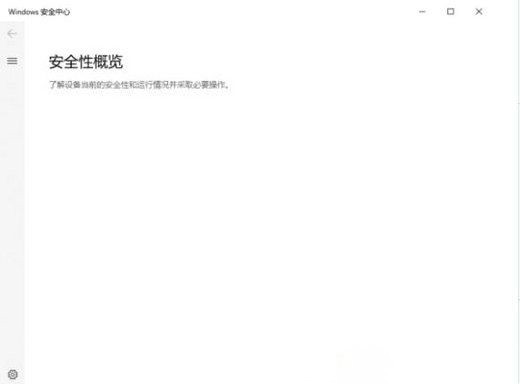
Windows安全中心打开白屏的解决方法:
1. 复制以下内容,打开记事本粘贴并保存,同时将记事本文件的【txt后缀名改为reg】:
Windows Registry Editor Version 5.00
[HKEY_LOCAL_MACHINE\SOFTWARE\Policies\Microsoft\Windows Defender]
“DisableAntiSpyware”=dword:00000000
[HKEY_LOCAL_MACHINE\SOFTWARE\Policies\Microsoft\Windows Defender\Real-Time Protection]
“DisableBehaviorMonitoring”=dword:00000000
“DisableIOAVProtection”=dword:00000000
“DisableOnAccessProtection”=dword:00000000
“DisableRealtimeMonitoring”=dword:00000000
[HKEY_LOCAL_MACHINE\SYSTEM\CurrentControlSet\Services\SecurityHealthService]
“Start”=dword:00000002
2. 运行【.reg】文件后,重启电脑。
3. 重启电脑后,Windows安全中心主页右侧,安全性概览中病毒和威胁防护、防火墙和网络防护等都显示出来了。
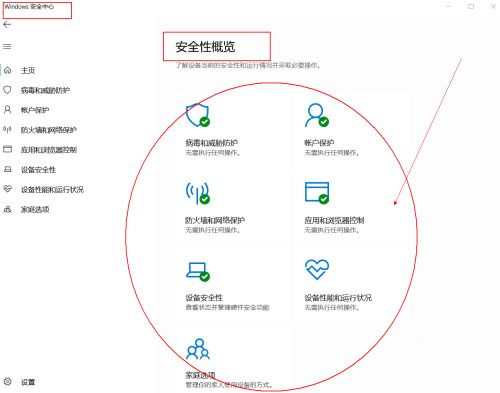
以上就是系统之家小编为你带来的关于“Windows安全中心打开白屏的解决方法”的全部内容了,希望可以解决你的问题,感谢您的阅读,更多精彩内容请关注系统之家官网。


 时间 2024-04-16 09:45:15
时间 2024-04-16 09:45:15 作者 shenlihong
作者 shenlihong 来源
来源 







